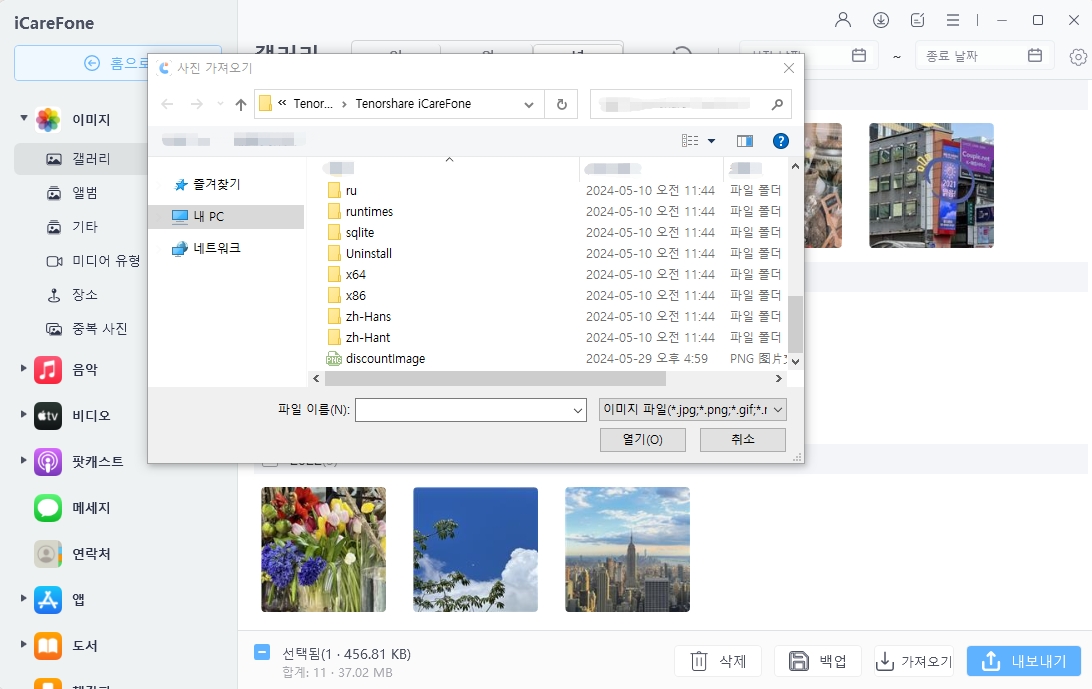iPhone 15/15 Pro/14/iPad/iPod에서 데이터 관리 가이드
Tenorshare iCareFone의 관리 기능은 iOS 사용자가 사진, 음악, 비디오, 연락처, 앱, 책, 책갈피 및 기타 장치 파일을 쉽게 관리할 수 있도록 지원하는 것을 목표로 합니다. iCareFone을 사용하여 장치에 가상 USB 드라이브를 만들고 파일을 관리할 수도 있습니다. iOS 26도 호환되는 iPhone 17/16/15/14/13/12/11/X/8/7/6 파일을 가져오거나 내보내는 방법에 대한 자세한 내용은 본 가이드에 따라 알아보십시오!
macOS 26 이하에서 사용 가능 윈도우 11/10/8.1/8/7에서 사용 가능
1단계: 장치 연결
PC 또는 Mac에 Tenorshare iCareFone을 다운로드하여 설치하고 장치를 연결합니다. "이 컴퓨터를 신뢰" 메시지가 표시되면 장치의 잠금을 해제하고 암호를 입력하여 성공적으로 스캔하세요. 장치가 연결되면 상단 메뉴에서 "관리" 탭을 선택하여 시작합니다.
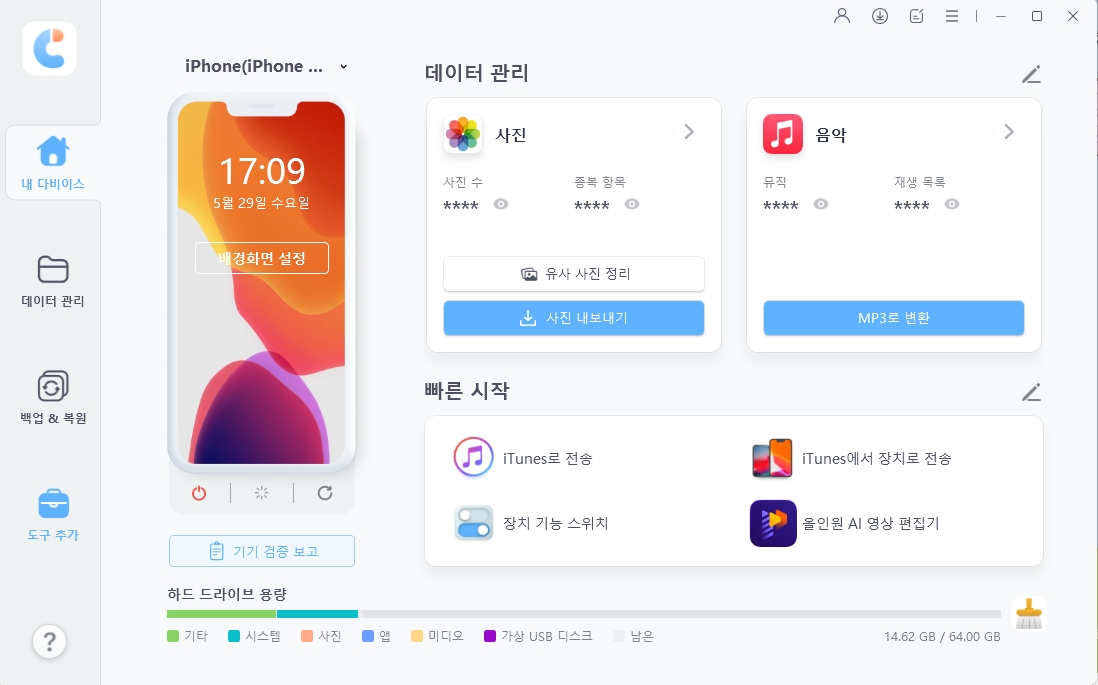
2단계: 파일 선택
가져오기, 내보내기 또는 삭제의 다음 단계로 넘어갈 수 있는 7가지 파일 유형이 왼쪽 패널에 나열됩니다. 지정한 사진을 선택하려면 "Ctrl" 키를 눌러 사진을 모두 선택하세요.

3단계: 파일 관리
iCareFone을 사용하면 iPhone/iPad/iPod와 PC/Mac 간에 사진, 음악, 벨소리, 영상, 연락처, 책, 북마크 및 기타 파일을 유연하게 가져오고 내보낼 수 있으며 필요한 경우 앱을 제거하거나 연락처 중복을 삭제할 수 있습니다.
1. 사진/앱/비디오/연락처/책/기타 장치 파일 관리
iCareFone은 왼쪽 메뉴에서 파일 유형을 직접 클릭하여 사진, 오디오, 비디오, 연락처, 앱, 책 및 북마크를 관리할 수 있습니다. 장치에 저장된 다른 파일을 관리해야 하는 경우 모든 장치 파일을 찾을 수 있는 "파일 관리자"를 클릭합니다.
파일 가져오기
-
컴퓨터에서 iOS 기기로 파일을 가져오려면, "가져오기" 버튼을 클릭하고 추가할 파일을 선택하세요. 전송이 완료될 때까지 몇 초 동안 기다려 주세요.

참고: 사진을 전송하려면 iCareFone 앱을 다운로드해야 합니다. 이렇게 하면 사진을 카메라 롤로 직접 가져오고 나중에 장치에서 삭제할 수 있습니다.

-
파일 내보내기
-
iPhone/iPad 또는 iPod에서 파일을 가져오려면 "내보내기" 버튼을 누르고 파일을 저장할 위치를 선택하세요. HEIC/Live 사진 및 HEVC 영상에 대한 내보내기 설정을 정의할 수도 있습니다.

-
파일 추가
-
iCareFone을 통해 연락처, 책 및 책갈피를 추가할 수 있으며 모든 변경 사항이 장치에 동기화됩니다.

-
파일 삭제
-
iCareFone을 사용하면 원치 않는 파일을 빠르게 삭제할 수 있고 즉시 공간을 풀릴 수 있습니다. 더 이상 필요하지 않은 파일을 선택하고 "삭제" 버튼을 클릭하세요.

앱을 대량으로 삭제하려면 모두를 선택하고 "제거" 버튼을 클릭하세요.

-
2. 가상 USB 드라이브 생성 및 파일 관리
iCareFone을 사용하면 장치에 가상 USB 드라이브를 만들 수 있습니다. PC에서 이 가상 USB 드라이브로 파일을 가져올 수 있습니다. iCareFone을 사용하여 이 가상 USB 드라이브에서 새 폴더를 만들고, 파일/폴더를 삭제, 가져오기 또는 내보내기를 할 수 있습니다.
참고: 가상 USB 드라이브를 사용하려면 장치에 남은 공간이 충분한지 확인해야 합니다. iCareFone은 장치의 사용 가능한 공간도 표시됩니다.
폴더 만들기
-
가상 USB 드라이브에 새 폴더를 만든 다음 원하는 대로 파일을 가져올 수 있습니다. 폴더를 만들려면 마우스 오른쪽 버튼을 누르거나 맨 위 목록에서 "새 폴더"를 선택하세요. iCareFone은 폴더 이름을 변경할 수 있도록 지원합니다.

-
파일 가져오기
-
파일을 가져오려면 상단 메뉴에서 "가져오기"를 클릭한 다음 가져와야 하는 파일을 선택하세요. 전송이 완료될 때까지 몇 초 동안 기다려 주세요.

-
파일 내보내기
-
가상 USB 드라이브에서 파일을 내보내려면 내보낼 파일 또는 폴더를 선택하세요. "내보내기"를 클릭한 후에 파일을 저장할 위치를 선택하세요.

-
파일 삭제
-
iCareFone을 통해 파일이나 폴더를 쉽게 삭제할 수 있습니다. 원하지 않는 파일 또는 폴더를 선택한 다음 "삭제"를 클릭하세요. 파일은 몇 초 후에 삭제됩니다.

-
앱 관리
1. 앱 제거 및 업데이트
왼쪽에 있는 "내 앱"을 선택하여 이 페이지에서는 휴대폰에 모든 설치된 앱이 나열됩니다. 앱을 선택하여 "제거하기"를 클릭하면 앱을 없앨 수 있습니다.(하나의 앱만 제거하려면 휴지통 아이콘을 선택하면 됩니다.)

취근에 업데이트한 앱을 확인하려면 "최근 업데이트"를 선택하면 됩니다."

2. 앱 찾기 및 설치하기
앱 다운로드 페이지로 들어가고 앱의 이름을 입력하면 앱을 찾을 수 있습니다.

설치 아이콘을 클릭하여 앱을 다운로드 및 설치합니다. 설치 완료 후 장치를 열면 홈 화면에 앱이 나타날 겁니다.

3. 정치된 앱 다운로드하기
iOS 앱 스토어에서 정지된 앱을 설치하기를 원하지만 방법이 모르다고요? 걱정하지 마십시오. iCareFone은 정지된 앱을 찾고 다시 설치하기에 가장 좋은 옵션입니다! iCareFone으로는 잘 알려진 제거된 앱에 액세스할 수 있습니다.
왼쪽 메뉴에서 "앱 다운로드"를 클릭하면 추천 부분에서 정지된 앱이 나타날 겁니다. 이 모든 앱이 iOS 앱 스토오에서 제거되거나 정지되었고 더 이상 찾을 수 없는 앱입니다.
간단하게 다운로드 아이콘을 클릭하여 장치로 앱을 다운로드 및 설치합니다.
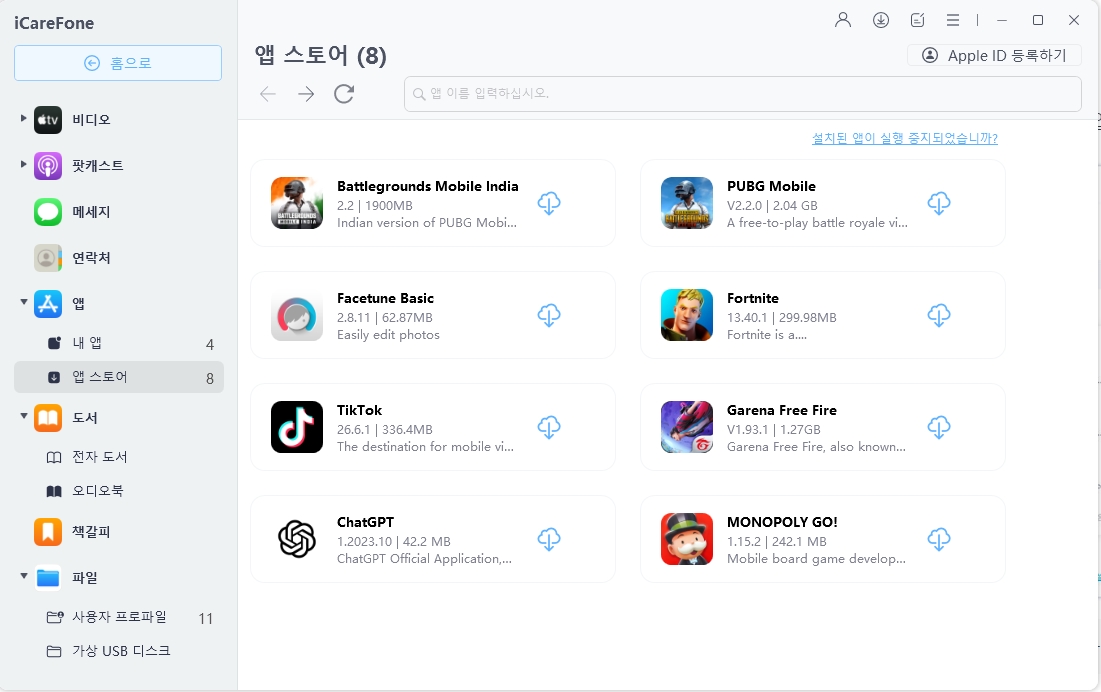
팁:이상 앱들이 당신이 원하는 앱이 아니라면 피드백을 남겨주면 다음에 업데이트할 때 더 많은 선택을 제공하도록 하겠습니다. 밑에 "설치된 앱이 제거되었습니까?"를 클릭하여 앱 이름을 입력하십시오.
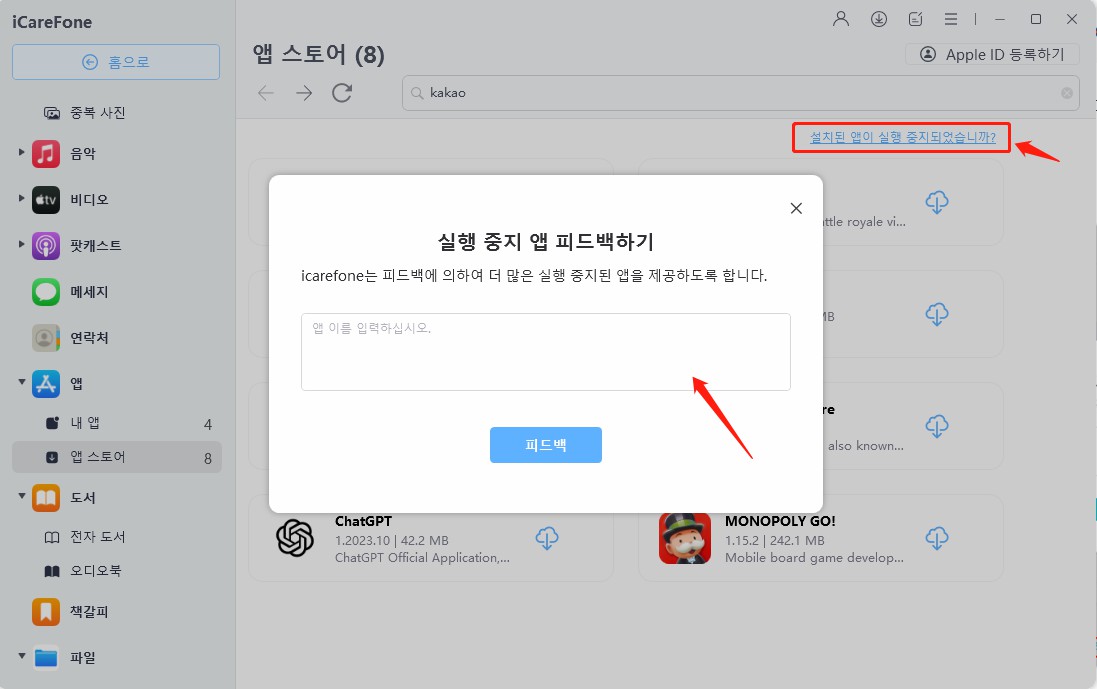
도움이 되었나요?